Co udělat, pokud se Google Chrome nezačne?
Google Chrome - oblíbený webový prohlížeč, který si zaslouží titul nejvíce používaného webového prohlížeče na světě. Bohužel prohlížeč nemůžete vždy používat - uživatelé mohou dojít k problému spuštění prohlížeče Google Chrome.
Důvody, proč Google Chrome nefunguje, může stačit. Dnes se pokusíme zvážit hlavní důvody, proč Google Chrome není spuštěn, a požádat je o tipy pro řešení problému.
Obsah
Proč se prohlížeč Google Chrome v počítači neotvírá?
Příčina 1: Blokování antivirového programu v prohlížeči
Nové změny provedené vývojáři v prohlížeči Google Chrome mohou být v rozporu s ochranou antivirového programu, takže přes prohlížeč může být samotný antivirus zablokován.
Chcete-li odstranit nebo vyřešit tento problém, otevřete antivirový program a zkontrolujte, zda blokuje všechny procesy nebo aplikace. Zobrazí-li se název vašeho prohlížeče, musíte jej přidat do seznamu výjimek.
Příčina 2: Selhání systému
Systém by mohl mít vážné selhání, což vedlo k tomu, že se prohlížeč Google Chrome neotevře. Zde budeme velmi jednoduše: nejprve musí být prohlížeč úplně odstraněn z počítače a znovu stažen z oficiálního webu pro vývojáře.
Vezměte prosím na vědomí, že na webu pro stahování Google Chrome nemusí systém správně rozpoznat bitovou hloubku, proto si stáhněte verzi Google Chrome přesně stejnou jako v počítači.
Pokud nevíte, kterou kapacitu má váš počítač, pak je velmi snadné ji určit. Chcete-li to provést, otevřete "Ovládací panely" , nastavte režim zobrazení "Malé ikony" a poté otevřete "Systém" .
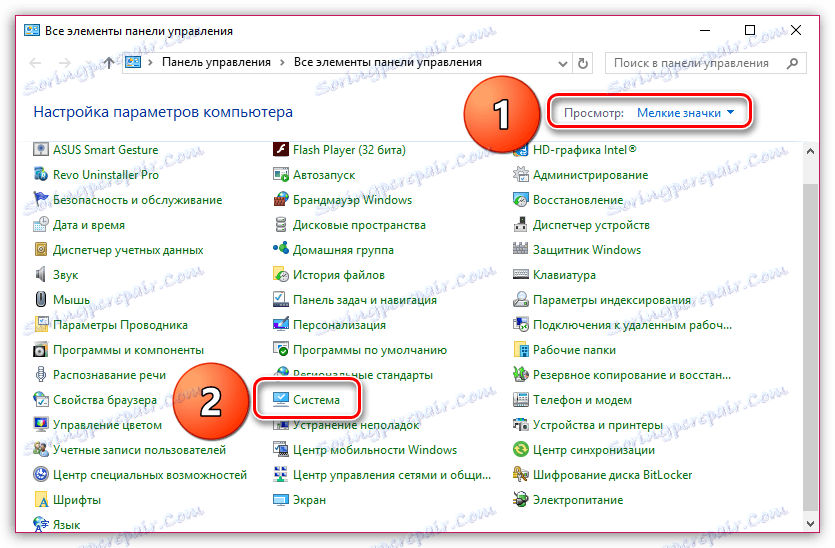
V otevřeném okně o položce "Typ systému" se zobrazí bitová hloubka: 32 nebo 64. Pokud nevidíte bitovou hloubku, pravděpodobně máte 32 bitů.
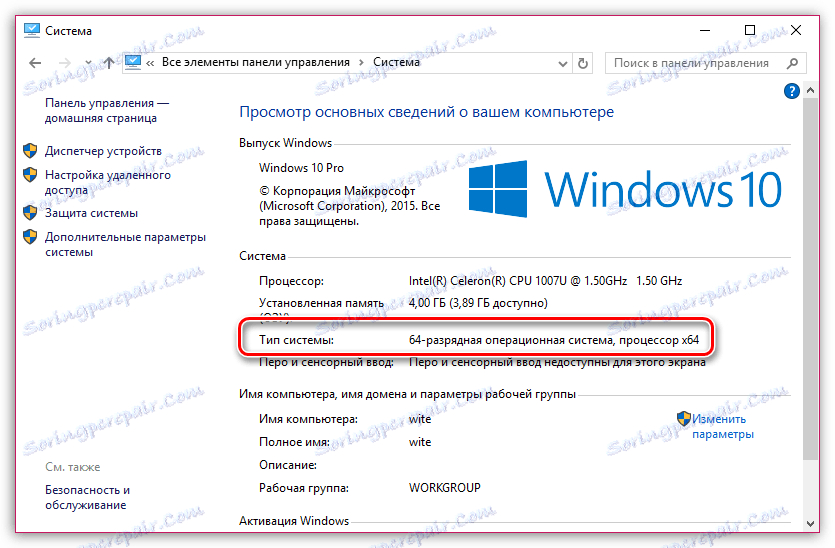
Nyní po přechodu na stránku pro stahování Google Chrome se ujistěte, že máte k dispozici verzi pro bitovou hloubku operačního systému.
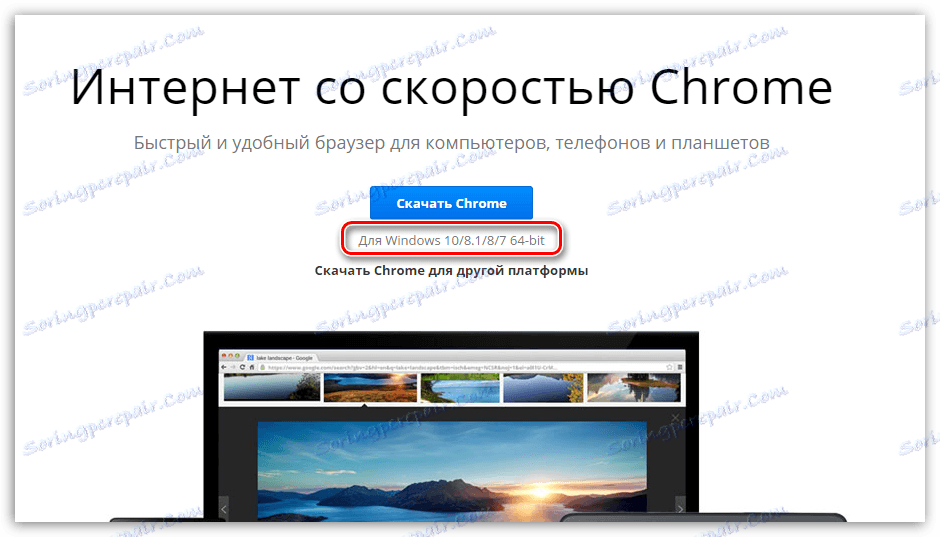
Pokud systém nabízí stahování Chrome z jiného bitu, vyberte možnost "Stáhnout Chrome pro jinou platformu" a vyberte požadovanou verzi prohlížeče.
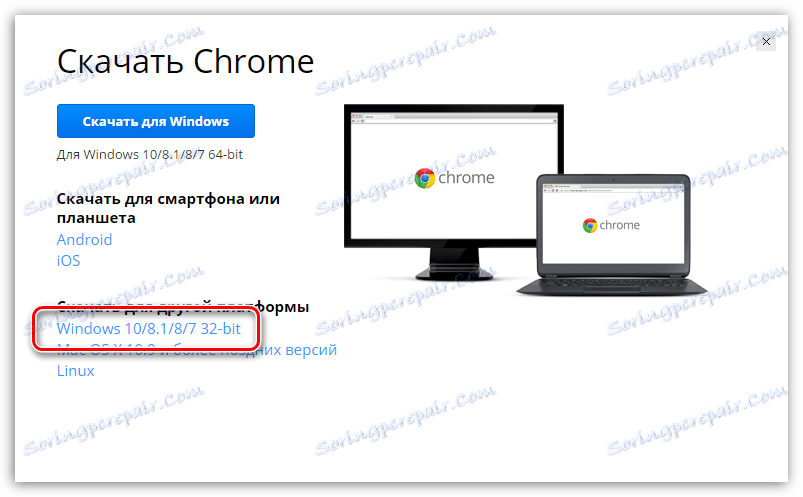
Většinou se po dokončení instalace zpravidla vyřeší problém s pracovní kapacitou prohlížeče.
Důvod č. 3: Virová aktivita
Viry mohou ovlivnit nejrozmanitější zákoutí operačního systému a především jsou zaměřeny na porážku prohlížečů.
V důsledku virové aktivity může prohlížeč Google Chrome přestat začít vůbec.
Chcete-li tuto pravděpodobnost problému vyloučit nebo potvrdit, je nutné spustit režim hlubokého skenování v antiviru. Také pro skenování systému můžete dodatečně použít speciální nástroj prohledávání Dr.Web CureIt, který nevyžaduje instalaci v počítači, je zcela zdarma a není v rozporu s antivirusy od jiných výrobců.
Po dokončení kontroly systému a dezinfekci nebo odstranění všech infekcí restartujte počítač. Po odstranění staré verze z počítače doporučujeme provést přeinstalování prohlížeče, jak je popsáno ve druhém důvodu.
A konečně
Pokud se problém s provozem prohlížeče objevil nedávno, můžete jej opravit vrácením systému zpět. Chcete-li to provést, otevřete "Ovládací panely" , nastavte režim zobrazení na "Malé ikony" a přejděte do části "Obnovit" .
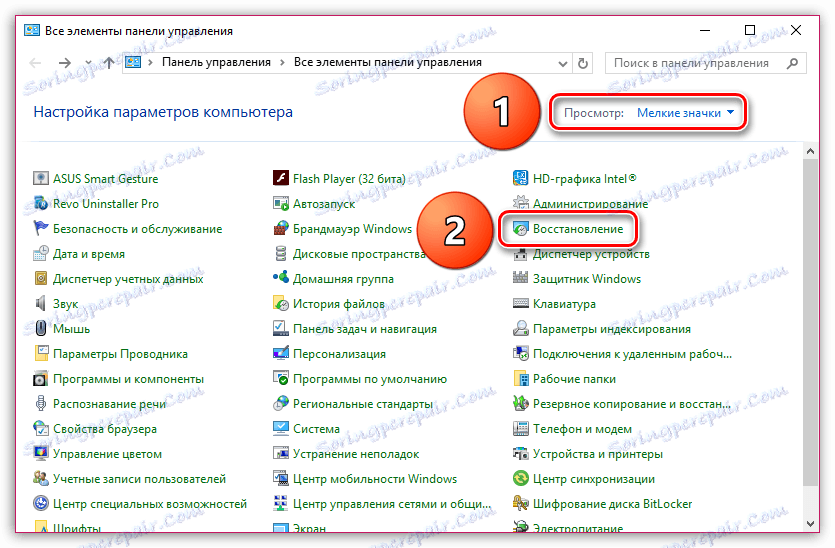
V okně, které se otevře, vyberte položku "Spustit obnovení systému" .
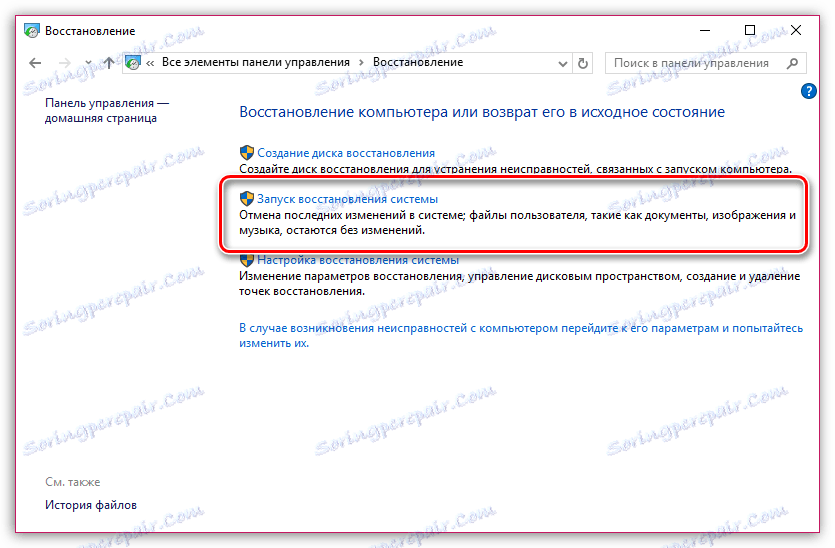
O několik okamžiků později se na obrazovce objeví okno, které obsahuje body obnovení systému Windows. Zaškrtněte políčko vedle možnosti Zobrazit další body obnovení a poté vyberte nejvhodnější bod obnovy, který předcházel danému problému při spuštění prohlížeče Google Chrome.
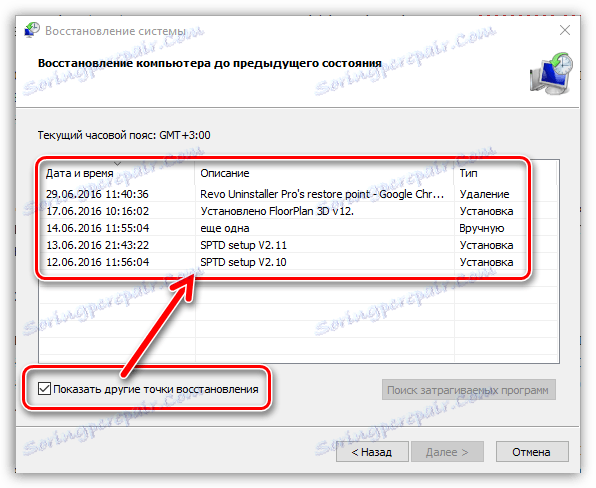
Délka obnovy systému bude záviset na počtu změn provedených v systému po vytvoření vybraného bodu. Obnova tedy může trvat několik hodin, ale po jeho dokončení bude problém vyřešen.